Avec Mac OS, Apple fournit une panoplie de logiciels permettant de gérer ses e-mails, ses contacts ou son agenda. Grâce aux protocoles de synchronisation mis à disposition par Mailo, vous pouvez configurer ces logiciels pour accéder aux messages et données de votre compte. Voici comment faire.
- Configurer votre boîte Mailo dans l’app Mail
- Synchroniser le carnet d’adresses dans l’app Contacts
- Accéder à votre agenda Mailo dans l’app Calendrier
Dans l’ajout de vos comptes, vous ne pouvez pas choisir pas l’option Microsoft Exchange dans le but d’utiliser le serveur Exchange ActiveSync mis à disposition par Mailo. Les serveurs Exchange et le protocole Exchange ActiveSync sont 2 choses différentes (lire ici). Mac OS ne supporte pas le protocole Exchange ActiveSync.
Sur Mac OS, vous pouvez aussi installer et utiliser le logiciel de messagerie libre Thunderbird. Consultez l’article Bien configurer Thunderbird pour Mailo.
1. Configurer votre boîte Mailo dans l’app Mail
Pour déclarer votre compte, rendez-vous dans l’app Mail, déroulez le menu Mail et sélectionnez Préférences.
Dans la fenêtre qui s’affiche, affichez l’onglet Comptes. Tout en bas du volet de gauche, cliquez sur le bouton +.
Dans la fenêtre qui s’affiche, sélectionnez Autre compte mail puis cliquez sur le bouton Continuer.
Tapez ensuite votre nom, votre adresse e-mail Mailo et le mot de passe associé.
Cliquez sur Se connecter.
La fenêtre affiche alors des champs supplémentaires. Sélectionnez le type de compte IMAP et tapez mail.mailo.com dans les 2 champs Serveur de réception et Serveur d’envoi.
Le champ Nom d’utilisateur est normalement automatiquement complété, mais si vous devez le renseigner, indiquez votre adresse e-mail complète.
Cliquez sur Se connecter pour valider.
Sur le dernier écran, décochez l’app Notes puis cliquez sur Terminé.
Pour terminer les réglages, sélectionnez votre nouveau compte dans le volet de gauche puis affichez l’onglet Réglages du serveur.
- Dans la partie Serveur de réception (IMAP), décochez l’option Gérer automatiquement les réglages de connexion, indiquez le port 993 et vérifiez que l’option Utiliser TLS/SSL est bien cochée et que la méthode d’authentification choisie est bien Mot de passe.
- Dans la partie Serveur d’envoi (SMTP), décochez l’option Gérer automatiquement les réglages de connexion, indiquez le port 465 et vérifiez que l’option Utiliser TLS/SSL est bien cochée et que la méthode d’authentification choisie est bien Mot de passe. Notez que dans cette partie les champs Nom d’utilisateur et Mot de passe ne sont pas facultatifs : ils doivent obligatoirement être renseignés.
Fermez la fenêtre Préférences. Votre compte Mailo figure désormais dans l’app Mail.
Vous retrouvez logiquement les brouillons (s’il y en a) dans le dossier Brouillons, vos messages envoyés dans le dossier Envoyés, les messages indésirables dans le dossier Indésirables et les messages supprimés dans le dossier Corbeille.
Vous retrouverez également l’ensemble des dossiers dits « spéciaux » de Mailo :
- ecard désigne le dossier Cartes virtuelles,
- newsletter le dossier Newsletters,
- register le dossier Recommandés,
- social le dossier Réseaux sociaux.
Ces dossiers sont des dossiers système : vous ne pouvez donc pas les renommer.
Paramétrer la fréquence de relève du courrier
Depuis OS X El Capitan, Mail Mac ne gère plus la fonctionnalité IMAP IDLE qui permet d’être averti en temps quasi-réel de l’arrivée d’un message. IMAP IDLE reste supporté par des logiciels comme Thunderbird.
Si vous désirez paramétrer une relève régulière des messages dans l’app Mail, déroulez le menu Mail, choisissez Réglages, puis affichez l’onglet Général. A la ligne Relever le courrier, choisissez la fréquence à laquelle vous souhaitez que Mail interroge le serveur de messagerie. Par défaut, cette option est définie sur Automatiquement : la fréquence de relève des messages varie alors selon la source d’alimentation de votre Mac (secteur ou batterie) d’après Apple qui n’apporte pas plus de précisions. Pour une relève fréquente, choisissez Chaque minute ou Toutes les 5 minutes.
2. Synchroniser le carnet d’adresses dans l’app Contacts
Pour accéder à votre carnet d’adresses Mailo depuis votre Mac, vous devez déclarer un compte CardDAV. Lancez l’application Contacts, déroulez le menu Contacts en haut à gauche, sélectionnez Préférences… puis cliquez sur l’icône + en bas à gauche de la fenêtre qui s’affiche.
Sélectionnez l’option Cliquez ensuite sur le lien Autre compte Contacts… puis cliquez sur Continuer.
Laissée sélectionnée l’option CardDAV, changez le type de compte en Manuel. Tapez ensuite votre adresse e-mail Mailo, le mot de passe associé et l’adresse du serveur CardDAV (carddav.mailo.com). Cliquez sur Se connecter.
Dans l’écran suivant, vous pouvez donner un nom explicite au compte dans le champ Description et changer l’option Récupérer : ne laissez pas la valeur automatique, la synchronisation ne s’effectuera que si votre Mac est branché au secteur et pourra donc donner l’impression de ne pas fonctionner. Optez donc pour l’une des autres options proposées, 1 heure par exemple.
Vous accédez ensuite à l’ensemble de votre carnet d’adresse dans l’app Contacts du Mac.
Notee que vous pouvez à tout moment forcer la synchronisation en quittant l’application Contacts (Cmd+Q) puis en la relançant.
3. Accéder à votre agenda Mailo dans l’app Calendrier
Pour accéder à votre agenda (ou vos agendas) Mailo depuis l’app Calendrier du Mac, vous devez déclarer un compte CalDAV. Déroulez pour cela sur le menu Pomme en haut à gauche, sélectionnez Préférences Système puis cliquez sur l’icône Comptes Internet. Cliquez ensuite sur le lien Ajouter un autre compte… puis sélectionnez Compte CalDAV.
Dans la fenêtre qui s’affiche, changez le type de compte en Manuel. Tapez ensuite votre adresse e-mail Mailo dans le champ Nom de l’utilisateur, le mot de passe associé et l’adresse du serveur CalDAV (caldav.mailo.com). Cliquez sur Se connecter.
Dans l’écran suivant, vous pouvez donner un nom explicite au compte dans le champ Description.
Vous accédez ensuite à votre agenda, voire à l’ensemble de vos agendas si vous en avez créé plusieurs, dans l’app Calendrier du Mac.
Par défaut, la synchronisation des calendriers se fait automatiquement toutes les 15 minutes. Si vous voulez provoquer une actualisation, déroulez le menu Présentation de l’application Calendrier et choisissez Actualiser les calendriers (vous pouvez aussi actionner le raccourci clavier Cmd +R). Pour modifier la période entre 2 rafraîchissements automatiques, déroulez le menu Calendrier, sélectionnez Réglages puis affichez la section Comptes. Sélectionnez le compte d’agenda, cliquez sur la liste Actualiser les calendriers, puis choisissez une option (de Toutes les minutes à Toutes les heures, ou Manuellement).
Des remarques ?
Un besoin d’éclaircissement ? Des observations ? Postez un commentaire ci-dessous !

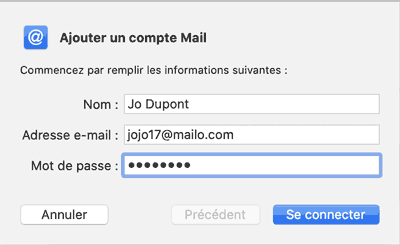
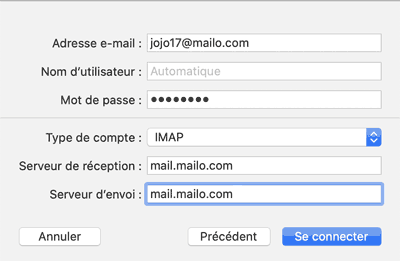
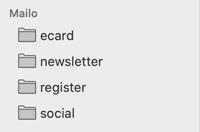
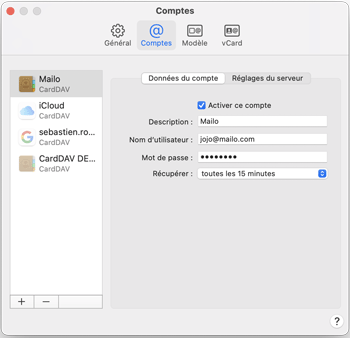
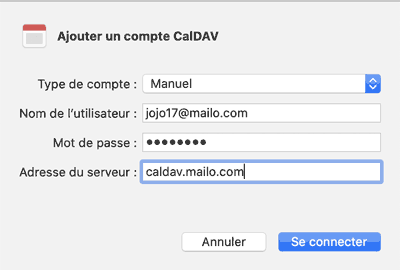
J’ai un système d’organisation de mes mails qui fait que j’aurais besoin de renommer le dossier «Newsletters» autrement (idem pour tous les dosisers auto). Mes tentatives pour le moment font que le dossier est bien renommée temporairement mais est recréé par la suite avec son ancien nom.
J’ai le problème avec Mail d’Apple mais aussi avec K9 sur Android.
Un solution ?
Je consulte mes mails depuis l’application Mail (sur MacOs Mojave version 10.14.6) et depuis quelques temps, la synchronisation ne se fait plus correctement. Lorsque je lis un mail sur Mail, il n’est pas plus notifié comme lu dans Mailo, lorsque je supprime un mail sur Mail ou que je le déplace sur un répertoire en local, il n’est plus supprimé dans Mailo et lorsque j’envoie un message depuis Mail via mon compte Mailo, il n’apparait pas dans les messages envoyés de Mailo. J’ai paramétré la synchronisation en utilisant imap. Avant ça fonctionnait. Quelqu’un a-t-il rencontré le même problème et l’a résolu ?
Merci d’avance pour vos retours.
En cas de problème de ce type, nous vous invitons à supprimer votre compte dans Mail puis à le configurer à nouveau en suivant les instructions ci-dessus.
les codes pour configurer mail dans Mail de Apple ne fonctionnent pas (imap.mailo.com). Pouvez-vous nous aider ?
Merci
J’ai synchronisé mon calendrier Mailo avec l’appli Calendrier de mon Mac (Monterrey 12.5)
– Lorsque je créé une réunion à partir du Mac, les invitations ne partent pas, je suis contraint de passer par l’interface Web
– Cela n’a surement rien à voir avec la synchro mais, la création de réunions dans l’interface web génére des .ics…. qui sont décalés d’une heure quand ouverts depuis Outlook (et au bon horaire quand ouvert sur Mac)
D’avance merci
Je rencontre le même problème que décrit ci-dessus par Vincent et par Yves. J’ai suivi les conseils de l’article dont vous envoyez le lien. Rien n’y fait.
J’ai redémarré mon mac, j’ai effacé le compte Mailo. J’ai recommencé la procédure en ajoutant mail.mailo.com comme messagerie d’envoi. Je reçois toujours la même réponse : Impossible de vérifier le nom ou le mot de passe du compte.
Je vous remercie d’avance pour votre aide.
Pouvez-vous dérouler la liste compte, sélectionner Modifier la liste des serveurs SMTP et
1/ éditer le serveur existant, en entrant votre identifiant et votre mot de passe
et si ça ne marche pas :
2/ ajouter un nouveau serveur SMTP avec les bons paramètres.
Merci de nous dire si cela résout le problème.
Faut-il que je rentre quelque chose dans les réglages IMAP avancés ?
https://www.dropbox.com/s/ff7bkusi0t9qev6/Capture%20d%E2%80%99%C3%A9cran%202022-03-14%20%C3%A0%2015.44.43.png?dl=0
Je vous remercie d’avance.
Ma reconnaissance pour votre service.
j’ai bien vérifié tous les paramètres , protocole IMAP bien sélectionné,
pas de caractère spéciaux dans mon adresse Mailo…
nom d’utilisateur « automatique »
et pourtant j’ai toujours ce message
« impossible de vérifier le mot de passe ou le nom du compte »
Vous y trouverez peut-être la solution.
J’ai essayé à la lettre ce que vous m’avez conseillé pour associer mon compte Mailo à Mail de Apple sur iMac 27.
Ca ne fonctionne pas.
il m’est notifié « connexion impossible avec SSL. Tentez-vous de configurer le compte sans ssl ?
Comment faire en sorte que, lorsque je supprime un message sur l’application « Mail », il soit supprimé sur Mailo (en ligne donc) ?
Merci par avance pour votre aide.
Frédérique
Concernant la création de boites du type Messages Récupérés, un utilisateur propose un contournement qui a fonctionné pour moi.
https://forums.macg.co/threads/application-mail-sur-mon-mac-message-recuperes.1288958/post-13193003
« Il suffit d’indiquer à Mail de stocker les messages supprimés dans la corbeille locale plutôt que sur le serveur »
Comment puis-je avoir accès a mes adresses alias depuis l’application mail. Quand j’envoi un message je ne peux l’envoyer que depuis mon adresse principale.
Merci,
Je n’ai pas testé.
Je confirme le pb de boîtes sur mon Mac « Messages récupérés ». Je n’ai pas trouvé de solution mais j’ai plusieurs fournisseurs de compte et vous êtes le seul avec qui ça arrive. Ce devrait être à vous de vous rapprocher de Apple ?
merci de votre réponse
j’ai changé mon adresse mail principale en mailo.com et pourtant je n’arrive toujours pas à l’ajouter à mail sur mac. Il indique toujours qu’il ne trouve pas mon nom ainsi que l’adresse mail : immanquablement la même alerte en rouge : “impossible de vérifier le nom ou le mot de passe du compte”. Je suis sur un compte premium Mailo. je ne comprend pas je tourne tout cela depuis un peu plis de 2h , je craque!
J’imagine que vous avez vérifié que le changement d’adresse e-mail est bien effectif (en vous connectant au webmail). Cela fait, je vous invite, plutôt que de modifier les paramètres du compte que vous avez configuré avec votre ancienne adresse dans Mail, à le supprimer et à en configurer un nouveau avec votre nouvelle adresse.
J’ai eu le même problème. Il semblerait qui faut laisser le nom d’utilisateur sur « Automatique ». La première fois je l’avais changé et impossible de me connecter, la deuxième fois j’ai laissé « Automatique » et ca a très bien fonctionné.
j’ai changé mon adresse mail principale en mailo.com et pourtant je n’arrive toujours pas à l’ajouter à mail sur mac. Il indique toujours qu’il ne trouve pas mon nom ainsi que l’adresse mail
Vérifiez que vous avez changé votre adresse partout. Déroulez le menu Mail, choisissez Préférences et affichez l’onglet Comptes. Sélectionnez votre compte Mailo. Dans les sections Données du compte et Réglages du serveur, assurez-vous que c’est bien votre nouvelle adresse qui figure.
Je viens d’essayer de synchroniser le carnet d’adresse et le calendrier mais, à chaque essai, j’ai le même message que la personne précédente (« impossible de vérifier le nom ou le mot de passe du compte »).
J’ai bien sûr vérifier mon mot de passe…
Je suis sous El-Capitan (10.11.6).
En revanche, la synchronisation des e-mails fonctionne bien.
Avez-vous une idée de ce qui pourrait bloquer ?
Merci d’avance,
Samuel
https://www.dropbox.com/sh/66mqd12ctiahgdo/AAAH7idsMh2bxv1hpX633LJia?dl=0
On va regarder ça de près avec le développeur en charge de CalDAV.
j’ai lu votre configuration de mailo dans mail de mac. j’utilise mojave 10.14.6
et malgré 3 essais, l’app répond : « impossible de vérifier le nom ou le mot de passe du compte » ; il s’agit d’un compte payant, celui qui est gratuit fonctionne bien. une explication ? merci.
sophie
Il n’y a aucune différence de configuration entre les comptes gratuits et les comptes payants. Vérifiez que l’adresse e-mail et le mot de passe sont les bons. Par acquis de conscience, vérifiez également dans Options > Synchronisation > Afficher la liste de protocoles que le protocole IMAP4 est bien activé (il l’est par défaut)